手机能投屏到电脑上吗win7 如何将手机屏幕投射到win7系统电脑上的详细方法
更新时间:2023-10-08 11:54:34作者:xiaoliu
手机能投屏到电脑上吗win7,如今手机已经成为我们生活中不可或缺的一部分,有时我们可能希望将手机上的内容投射到电脑屏幕上进行更加便捷的操作和分享。对于使用Win7系统的用户来说,是否可以实现手机屏幕投射到Win7系统电脑上呢?答案是肯定的。在本文中我们将详细介绍一种方法,帮助您将手机屏幕投射到Win7系统电脑上,让您享受更加便利的使用体验。
具体方法:
1.首先确保手机和电脑是在同一局域网(同一无线网)下。
2.进行电脑端设置,点击开始菜单输入 services.msc (微软管理控制台)-按回车键-进入Windows服务

3.进入服务后,向下滑动。找到SSDP Discovery,并右键设置启动(自动)
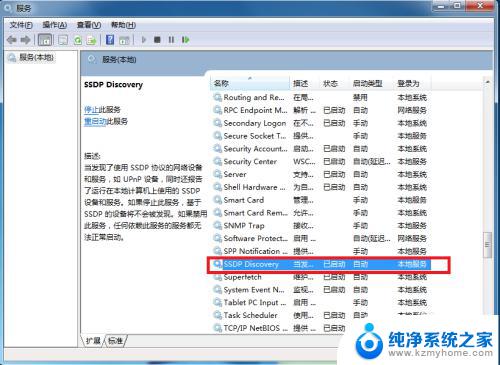
4.接着继续向下滑动。找到 Windows MediaPlayer Network Sharing Service,右键设置启动(自动)
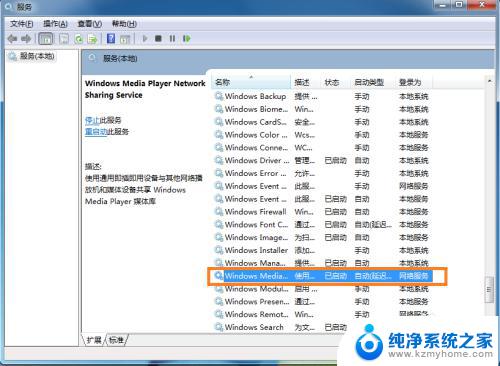
5.在“网络和共享中心”中将当前电脑的无线网络类型设置为“家庭网络”。

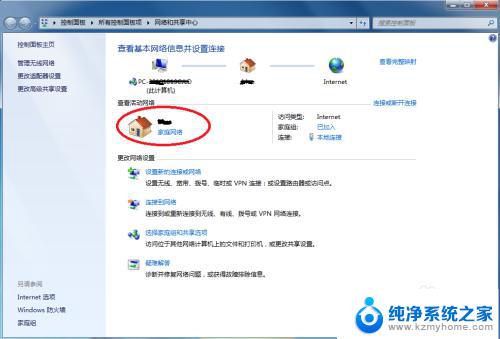
6.在开始中,打开windows media player
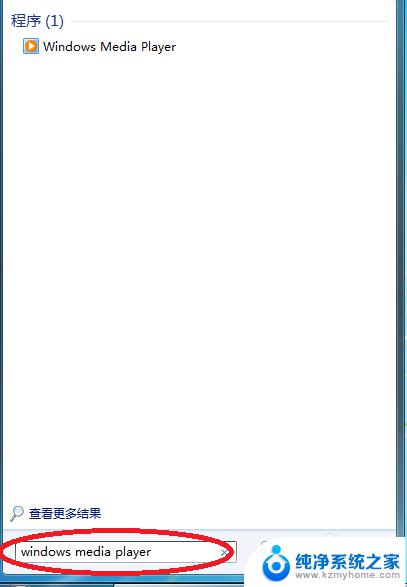
7.进入windows media player后,选择
(1)允许远程控制我的播放器
(2) 自动允许设备播放我的媒体
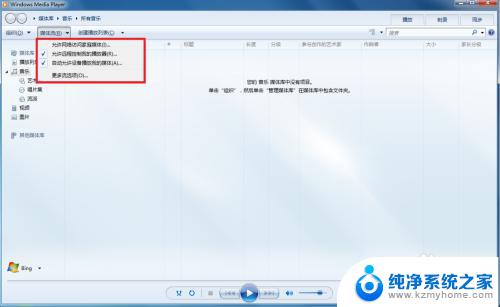
8.接着选择“更多流选项”,选择全部允许。
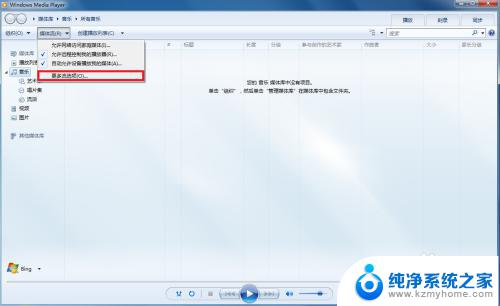
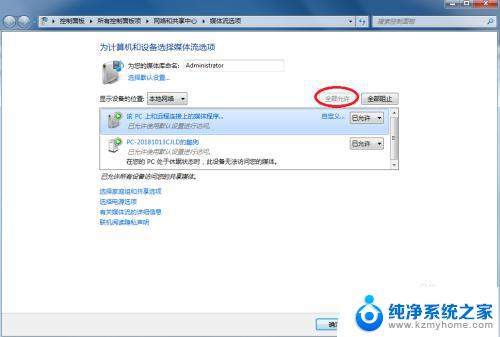
9.拿起手机,打开“无线投屏”
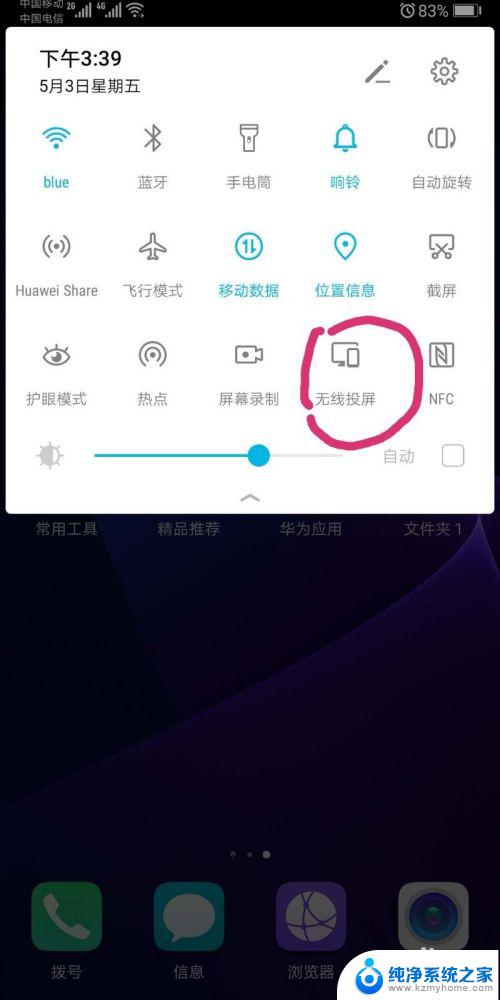
10.此时手机会自动搜索到电脑,点击链接即可
以上就是手机能否投屏到Win7电脑的全部内容,对于不熟悉的用户,可以根据小编的方法操作,希望这能对各位有所帮助。
手机能投屏到电脑上吗win7 如何将手机屏幕投射到win7系统电脑上的详细方法相关教程
- widos7 手机怎么投屏电脑上 手机如何通过无线投屏功能将屏幕投射到Win7系统电脑上
- win7如何将手机投屏到电脑 在win7系统的电脑上如何将手机屏幕投射
- win7可以投屏电视吗 win7电脑无线投屏到电视的步骤
- w7系统怎么无线投屏到电视 win7电脑怎样无线投屏到电视
- w7怎么投屏到电视 Win7电脑如何无线投屏到电视
- windows7旗舰版怎样手机投屏 win7如何打开无线投屏功能
- win7电脑无线投屏到小米电视 无线投影笔记本电脑到小米电视的方法
- 电脑怎么调节屏幕亮度win7 Win7系统台式机屏幕亮度如何调节
- 台式电脑win7怎么调节亮度 Win7系统台式机如何调节屏幕亮度
- 电脑如何调节亮度win7 win7系统屏幕亮度调节方法
- xp访问不了win7共享文件夹 XP系统无法连接Windows7共享文件夹怎么办
- win7设置屏幕休眠时间 win7怎么调节屏幕的休眠时间
- win7怎么局域网共享打印机 Win7怎样在局域网中共享打印机
- w7怎么看电脑显卡 Win7怎么查看显卡型号
- 无法访问,你可能没有权限使用网络资源win7 Win7出现您没有权限使用网络资源的解决方法
- 设备管理器win7 win7系统设备管理器打开方法
win7系统教程推荐
- 1 win7设置屏幕休眠时间 win7怎么调节屏幕的休眠时间
- 2 win7怎么局域网共享打印机 Win7怎样在局域网中共享打印机
- 3 设备管理器win7 win7系统设备管理器打开方法
- 4 w7怎么投屏到电视 Win7电脑如何无线投屏到电视
- 5 windows7快速截图 Win7系统5种截图方法教程
- 6 win7忘记密码怎么打开电脑 win7开机密码忘记了找回方法
- 7 win7下共享打印机 win7如何在局域网内共享打印机
- 8 windows7旗舰版黑屏只有一个鼠标 win7旗舰版系统开机黑屏只有鼠标怎么办
- 9 win7家庭普通版产品密钥永久激活 win7家庭普通版产品密钥分享
- 10 win7system文件损坏 Win7系统文件损坏蓝屏怎么解决